如何將OpenOffice文件回復?閱讀本文,找到行之有效的解決方案,輕鬆快速地恢復未儲存或刪除的OpenOffice文件。

我第一次使用OpenOffice 花了幾個小時撰寫訃告。我在文件上方貼上了註釋,並在完成後刪除了它們,或者至少我認為我這樣做了,但不知何故丟失了整個文件。沒有自動保存,我找不到垃圾資料夾來搜索,如何恢復 openoffice 文檔?
- OpenOffice論壇
這個問題看起來是不是很熟悉?您並不孤單。OpenOffice是一款用於電子表格、簡報、文字處理等的生產力套件,深受許多使用者的喜愛。然而,當它崩潰或遇到錯誤時,在幾秒鐘內丟失檔案也是一個常見問題。
幸運的是,有多種方法可以恢復遺失的OpenOffice文檔,包括如何使用自動保存、備份設定和資料復原工具。更好的訊息是OpenOffice內建了一些功能,可以幫助防止資料遺失。但首先,讓我們先概述一下OpenOffice是什麼。
OpenOffice.org,通常稱為OpenOffice,是一個類似Microsoft Office的免費開源生產力套件。它有多種語言版本,可在Windows、macOS和Linux等流行作業系統上運作。
該套件包括四個關鍵應用程式:
OpenOffice以國際標準格式儲存文檔,使其與其他辦公室軟體相容。它是一個很好的免費替代方案,但與任何軟體一樣,它很容易崩潰和檔案刪除,因此了解未保存OpenOffice文件回復至關重要。
自動儲存很棒,但如果您不小心刪除了OpenOffice檔案怎麼辦?在這種情況下,使用專用的資料復原軟體,例如AOMEI FastRecovery可以提供幫助。AOMEI FastRecovery是一款值得信賴的工具,用於恢復已刪除或遺失的文件,包括OpenOffice文件、Microsoft Office文件等。

步驟1. 運作AOMEI FastRecovery,並選取磁碟並開始掃描。
在Windows PC上下載AOMEI FastRecovery,安裝並執行它 > 然後將滑鼠懸停在儲存已刪除的OpenOffice文件的磁碟機上,然後點擊掃描。
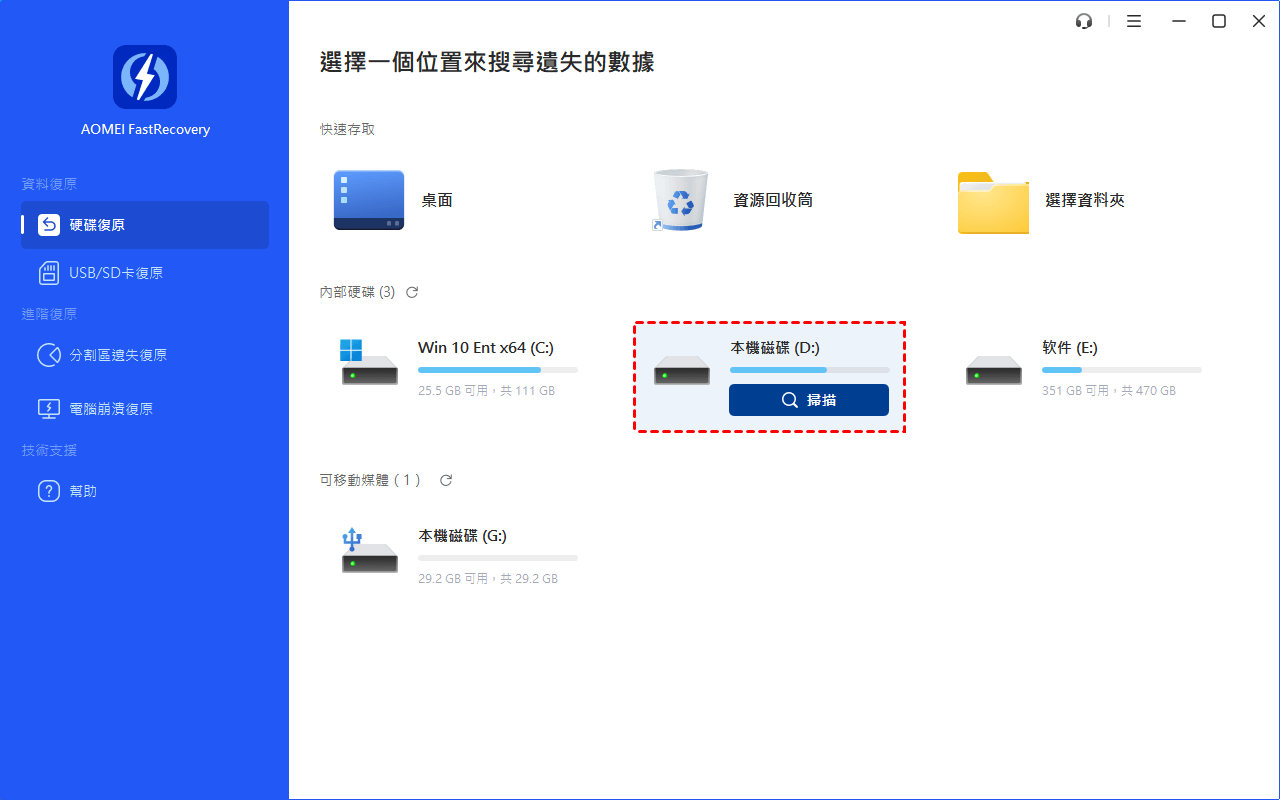
步驟2. 掃描磁碟機並預覽文件
AOMEI FastRecovery將自動徹底掃描您的驅動器,以找到驅動器上所有已刪除的OpenOffice文件。
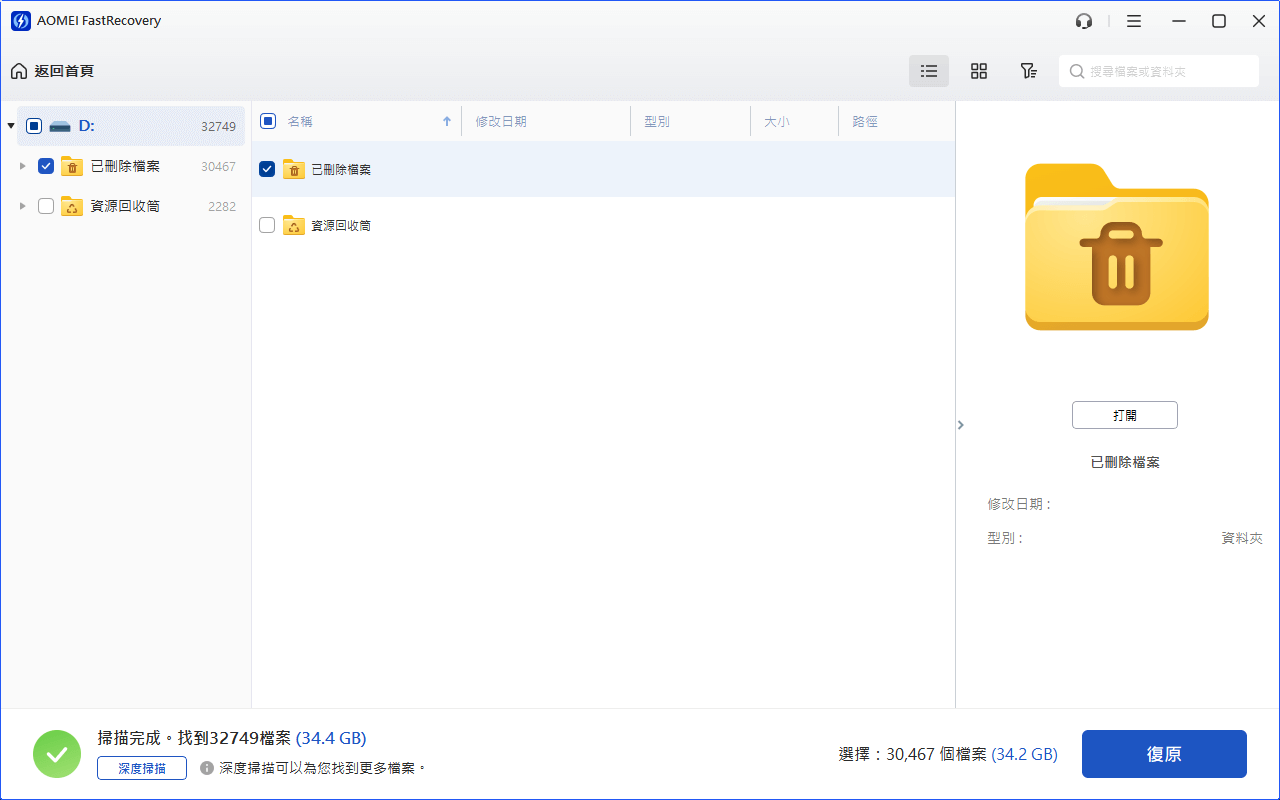
提示: 您可以根據文件類型、大小、日期等預覽或過濾資料
步驟 3. 恢復文件
選取要恢復的已刪除OpenOffice文檔,然後點擊復原X個檔案 > 請選取您想要恢復它們的新位置。
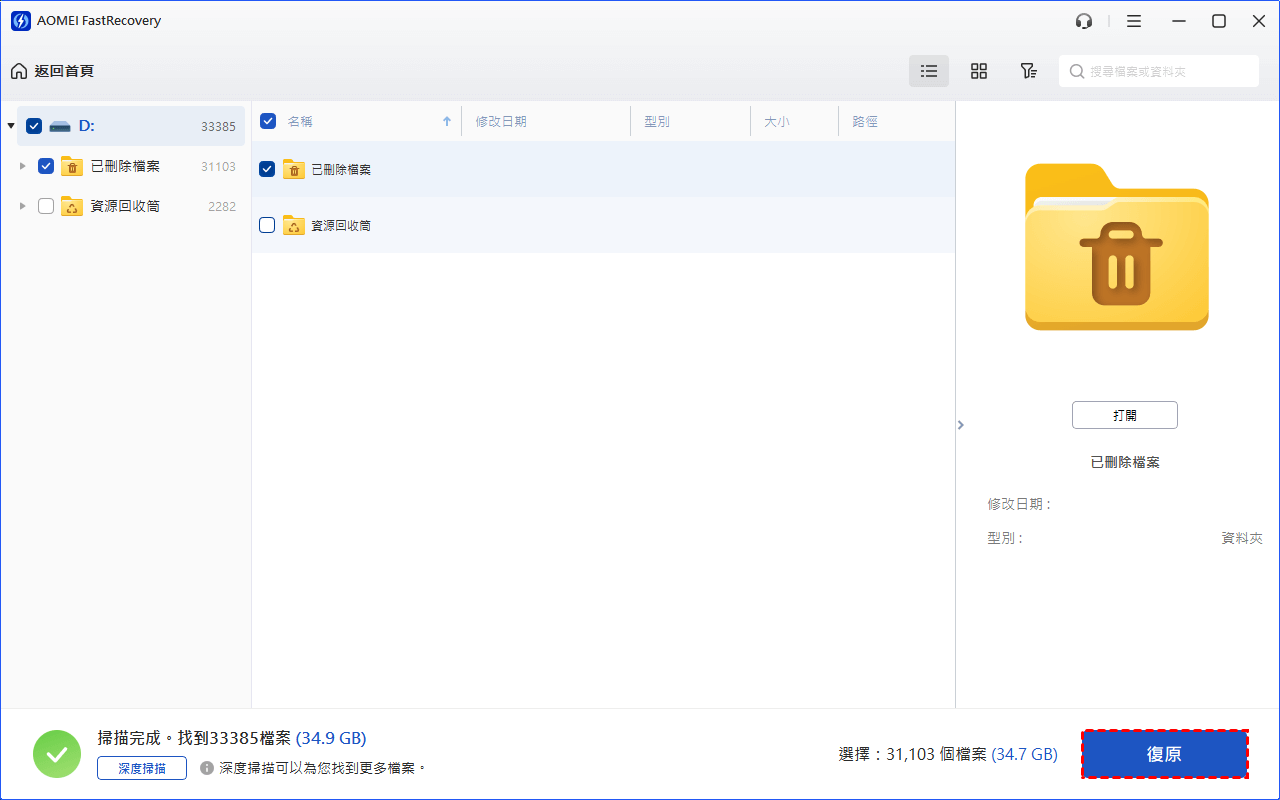
溫馨提示:
有時,在您有機會手動儲存文件之前,OpenOffice可能會意外關閉。發生這種情況的原因有很多,例如突然斷電、應用程式凍結,甚至更新後系統重新啟動。
幸運的是,OpenOffice包含一個內建的保護功能,其運作方式類似於自動儲存功能。讓我們探討一下此功能的工作原理以及如何啟用它來恢復OpenOffice未儲存的文件。
OpenOffice中的自動儲存功能旨在定期自動儲存目前文檔,而無需通知您。啟用後,如果OpenOffice崩潰或關閉,系統會在您下次開啟程式時提示您還原自動儲存的文件版本。開啟自動儲存的方法如下:
1. 在OpenOffice程式中,點擊工具選單,然後選取選項。
2. 在選項視窗中,前往載入/儲存並選取一般。
3. 勾選儲存自動恢復訊息間隔旁的複選框,並設定自動儲存的時間間隔。
啟用自動儲存後,即使程式崩潰或發生意外中斷,OpenOffice也會自動將檔案儲存在備份資料夾中。如果您需要在OpenOffice中恢復文檔或檢索OpenOffice檔案的早期版本,請依照下列步驟作業:
1. 前往工具 > 選項 > 載入/儲存 > 一般。
2. 確保選取每個選項的儲存自動復原資訊。如果沒有,請立即啟用它以開始儲存備份。
3.從選項清單中點選OpenOffice.org 。
4. 從子選單中選擇路徑,並記下備份旁邊列出的位置。這是儲存備份檔案的位置。預設路徑通常為:C:\Users\Username\AppData\Roaming\OpenOffice.org\Version number\user\backup。
5. 開啟Windows 資源管理器,導覽至備份目錄,然後找到您的檔案。
6. 找到後,雙擊文件將其打開,並將其保存到所需位置以供將來訪問。
現在您知道如何恢復 OpenOffice文檔,無論它們是未保存、因崩潰而丟失還是意外刪除。為了最大程度地減少將來出現的問題,請確保啟用OpenOffice的自動儲存功能。
如果您仍然遺失文檔,AOMEI FastRecovery是一種快速有效的找回文檔的方法。此外,AOMEI FastRecovery還允許您無需備份即可恢復數據,高達500MB免費!嘗試一下!